OPPO Reno シリーズのスマートフォンは、昼夜を問わず細部まで鮮明な写真を撮影できる写真エキスパートです。性能の向上により人気を博しています。新しい OPPO 携帯電話を購入しようとしている場合、またはすでに購入している場合は、OPPO データを失うことなくより安全にできるOPPO のバックアップと復元に関するヒントを知る必要があります。次に、具体的なアプローチを見ていきましょう。

このパートでは、OPPO 電話を PC にバックアップし、1 クリックでバックアップ データを PC から OPPO に復元できる最も簡単な方法を紹介する予定です。このプロフェッショナルな OPPO バックアップと復元 - Samsung Backup and Restore は、さまざまなデータ タイプを処理できるため、OPPO 上のほぼすべてのデータを転送できます。
- ワンクリックで写真、連絡先、通話記録、テキストメッセージ、ビデオ、音楽、アプリ、ドキュメントを OPPO から PC にバックアップします。
- Android 4.0以降のOSを搭載した携帯電話に、PCから以前のバックアップファイルを復元します。
- USB と Wi-Fi の 2 つの方法で OPPO 電話を PC に接続するサポート。
- OPPO デバイスに復元する前にデータを消去することを自由に選択できます。
- インターフェイス上で OPPO ファイルの種類を選択できます。
- OPPO携帯電話および他のAndroid携帯電話やタブレット(OPPO Reno 4/Reno 3 Pro/Reno2 F/Reno2 Z/Reno Z/Reno 10x、OPPO Find X2 Pro/Find X2/Find X/K3/F11など)と互換性があります。プロ、OPPO A91/A52/A31/A9/A5s/A12、Samsung Galaxy S23/S22/S21/S20/S10/S9/S8、Samsung Galaxy Tab S/Galaxy Tab 4/Galaxy Tab S5e、Sony Xperia 10/Xperia 5 /Xperia 1/Xperia L4/Xperia L3、Vivo、Huawei、Xiaomi、Google、OnePlusなど
以下からバックアップおよび復元ソフトウェアを無料でダウンロードしてください。
このバックアップおよび復元ソフトウェアを使用すると、ワンクリックですべてのデータをバックアップできます。ここにあなたの推論のためのガイドがあります。
ステップ 1: ダウンロードしてインストールする
プログラムをダウンロードして PC にインストールしてください。次に、直接起動します。
ステップ 2: OPPO を PC に接続する
次に、OPPO 携帯電話を USB ケーブルでコンピュータに接続し、携帯電話の USB デバッグ モードを有効にしてください。ソフトウェアは OPPO デバイスをすぐに認識します。次に、インターフェース上の「バックアップ」アイコンをクリックしてください。

ステップ 3: ワンクリックで OPPO を PC にバックアップ
「バックアップ」オプションを選択すると、ページにOPPOのコンテンツが表示されます。カテゴリ別にOPPOファイルを選択してください。最後に、「バックアップ」ボタンをタップしてバックアッププロセスを開始してください。

PCからOPPO Phoneにバックアップデータを復元したいので、操作も簡単です。
ステップ 1: OPPO を PC にリンクする
コンピューターでプログラムを実行した後、USB ケーブルを使用して OPPO 電話を PC にリンクし、USB デバッグ モードを有効にすることができます。
ステップ 2: 復元アイコンを選択する
リンクしたら、インターフェースの「復元」アイコンを選択してください。次に、右側でバックアップ データの種類を選択できます。復元プロセスを開始するには、下部にある「復元」ボタンをタップする必要があります。

ヒント: OPPO メッセージを簡単に復元するにはどうすればよいですか?もちろん、テキストメッセージを復元したいだけの場合は、「メッセージ」オプションのみを選択してください。プログラムはすぐにメッセージを復元します。
すべての OPPO ユーザーは、 OPPO Cloud を使用して自分の OPPO データをバックアップおよび復元できます。したがって、この機能を利用して OPPO のバックアップと復元を行うことができます。 5 GB の無料クラウド ストレージ スペースを提供し、MMS、通話記録、連絡先、設定、天気、時計、設定などと連携します。ただし、OPPO Cloud は特定の地域でのみ利用できます。
手順に従って、手間をかけずに OPPO データを OPPO Cloud にバックアップできます。
ステップ 1: 設定アプリに移動します
OPPO スマートフォンで設定アプリを開いて、「スマートフォンについて」オプションを見つけてください。 「 HeyTap ID / OPPO ID にサインイン」をタップすると、ここで OPPO アカウントを作成できます。
ステップ 2: OPPO クラウドに入る
次に、設定アプリの「 OPPO Cloud 」オプションをクリックしてください。必要に応じて、先ほど登録した OPPO ID を入力してください。
ステップ 3: OPPO データを OPPO クラウドにバックアップする
次に、「 OPPO Cloud Backup 」アイコンをオンにする必要があります。また、バックアップを実行するデータの種類の横にあるアイコンを選択してオンにすることができます。その後、数分間待つと、OPPO データが OPPO クラウドにバックアップされます。
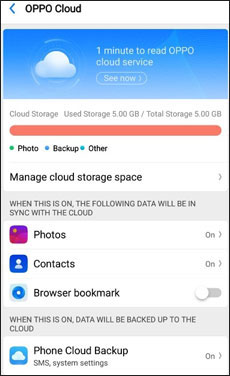
OPPO Cloud への OPPO バックアップを実行した後、そこからバックアップ データを復元することもできます。次のチュートリアルを参照してください。
ステップ 1: OPPO アカウントでサインインする
設定アプリに入り、「 OPPO Cloud 」オプションをクリックして、データをバックアップした OPPO アカウントでサインインする必要があります。
ステップ 2: 復元するデータの種類を選択する
サインイン後、画面でデータの種類を選択できます。それをクリックして「復元」アイコンをタップします。バックアップ データは OPPO 電話に復元されます。
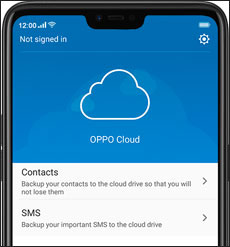
こちらもお読みください:
統合されたOPPO ファイル転送ツールをお探しですか?自由に選べる7つの方法をご紹介します。
パスワードなしで OPPO 携帯電話のロックを解除したいですか?これら 5 つの柔軟な方法を活用できます。
Google アカウントを使用して OPPO データをバックアップおよび復元することを好む人もいます。試してみたい場合は、このセクションからヘルプを得ることができます。さらに、Google では 15 GB の無料クラウド ストレージ スペースを入手できます。この機能はほとんどの Android スマートフォンでサポートされているため、OPPO 携帯電話で便利に利用できます。
以下の手順で、Google アカウント経由で OPPO 携帯電話をバックアップできます。
ステップ 1: 「バックアップとリセット」に移動します。
OPPO 携帯電話で、設定アプリに入り、「追加設定」オプションを選択してください。次に、「バックアップとリセット」オプションが表示されます。クリックして「データのバックアップ」アイコンをオンにしてください。
ステップ 2: バックアップ アカウントを追加する
同じインターフェースで、「アカウントをバックアップ」ボタンをクリックしてください。次に、ここで Google アカウントを選択できます。 Google アカウントを入力していない場合は、「 Google 」アイコンと「アカウントを追加」アイコンをタップして、Google アカウントに関する情報をインポートできます。
ステップ 3: OPPO ファイルを Google アカウントにバックアップする
ここで、設定メニューに戻り、「アカウントと同期」オプションを選択してください。次に、「 Google 」オプションをクリックし、ここでアカウントを選択します。次に、画面上のチェックボックスをオンにします。バックアップを開始するには、「今すぐ同期」ボタンをタップします。
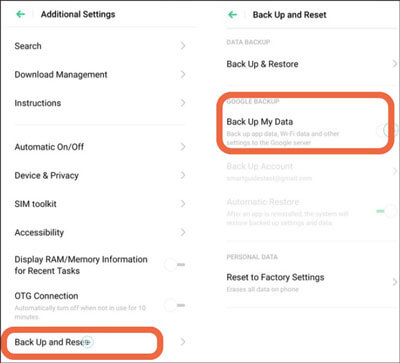
ボーナス: Samsung から OPPO にデータを転送したい場合は、5 つの効果的な方法を提供するこの投稿をお見逃しなく。
Google アカウントから OPPO バックアップを復元する必要がある場合、手順はバックアップと似ているため、簡単に行うことができます。
ステップ 1: 設定アプリを開く
OPPO の設定アプリをクリックし、「アカウントと同期」オプションを選択してください。
ステップ 2: 同じ Google アカウントを選択する
次に、電話で同じ Google アカウントを選択する必要があります。
ステップ 3: Google アカウントからバックアップ データを復元する
ページ上で復元したいデータの種類を選択し、「今すぐ同期」アイコンをタップしてバックアップ データを OPPO 電話に復元できます。
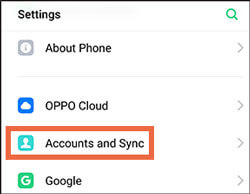
OPPO のバックアップと復元の 3 つの方法を学習した後、詳細な手順を明確に理解できましたか?ガイドを覚えていない場合は、このページをブックマークに追加してください。そうすれば、必要なときに参照できます。さらに、この OPPO バックアップおよび復元プログラム - Samsung Backup and Restore は最速の転送速度を提供できるため、OPPO 携帯電話を短時間でバックアップおよび復元できます。必要に応じて、ダウンロードしてお試しください。
関連記事
Android でグループメッセージを使用せずに複数の連絡先にテキストを送信する方法? (解決済み&シンプル)
[3つの詳細なヒント] Androidから通話履歴を簡単に印刷する方法
Android で音楽をバックアップする 10 の代替方法? (簡単かつ効果的)
AndroidでSDカードをバックアップする4つの効果的な方法 [ベストガイド]
最高の転送 - USB ケーブルを使用して Android から PC にファイルを転送する 6 つの方法
Copyright © samsung-messages-backup.com All Rights Reserved.